
Tiskalnike Brother uporablja milijon uporabnikov po vsem svetu, ki izbirajo prave izdelke zase med široko paleto modelov različnih serij in smeri. Med celotnim seznamom opreme je tudi model Brother HL-2035R, ki je še vedno podprt, vendar je bil že ukinjen. Dandanes pa mnogi uporabniki še vedno aktivno komunicirajo s to napravo in včasih morajo namestiti gonilnike, na primer po ponovni namestitvi operacijskega sistema. Danes se želimo pogovoriti o vseh načinih, ki bodo pomagali pri spopadanju s trenutno nalogo.
Prenos gonilnikov za tiskalnik Brother HL-2035R
Takoj vas želimo opozoriti na dejstvo, da se v okviru tega gradiva ne bomo osredotočali na način uporabe diska, ki je priložen tiskalniku. Prvič, zdaj mnogi računalniki preprosto niso opremljeni z ustreznim pogonom, in drugič, celo nov uporabnik se lahko spopade s to metodo, ker bo dovolj samo, da pogon vstavite, zaženete namestitveni program in sledite navodilom. V zvezi s tem predlagamo, da se seznanite z naslednjimi možnostmi.
1. način: Brotherjevo uradno spletno mesto
Tako kot vsi bolj ali manj veliki proizvajalci periferne opreme ima tudi Brother na internetu spletno stran s podporo, kjer lahko uporabniki dobijo priročnike, ki jih zanimajo, in celo prenesejo programsko opremo za svojo napravo. Ta metoda je najbolj zanesljiva in dokazana, zato začnimo z njo.
Pojdite na uradno spletno stran Brother
- Kliknite povezavo na vrhu, da odprete spletno mesto za podporo. Tu kliknite na ploščico "Poišči napravo".
- V ustrezno ime vnesite ime modela. Po tem kliknite na "Iskanje".
- Na strani z modelom, ki se prikaže, pojdite na razdelek "Datoteke".
- Označite z markerjem različico operacijskega sistema, ki ga uporabljate, in nato znova kliknite na "Iskanje".
- Predstavili boste dve možnosti - celoten gonilnik in programski paket ali samo gonilnik. Priporočamo, da prenesete celoten paket, da dobite dodatne pripomočke, ki vam bodo med tiskanjem zagotovo prišli prav.
- Po izbiri različice preostane le še potrditev licenčne pogodbe s klikom na namenski gumb.
- Začel se bo prenos izvršljive datoteke. Ko končate, ga zaženite za nadaljevanje namestitve.
- Postopek razpakiranja se začne samodejno in traja dobesedno trideset sekund, če ne celo manj.
- Zdaj v oknu namestitve kliknite gumb "Naprej".
- Za nadaljevanje potrdite pogoje licenčne pogodbe.
- Označi z markerjem "Standardna inštalacija", ker v selektivnem načinu preprosto ni elementov, ki bi si jih lahko prilagodili sami.
- Izberite način povezave s tiskalnikom. To je potrebno za pravilno izmenjavo podatkov v prihodnosti.
- Nato se bo začela sama namestitev. Počakajte, da se ta operacija zaključi.
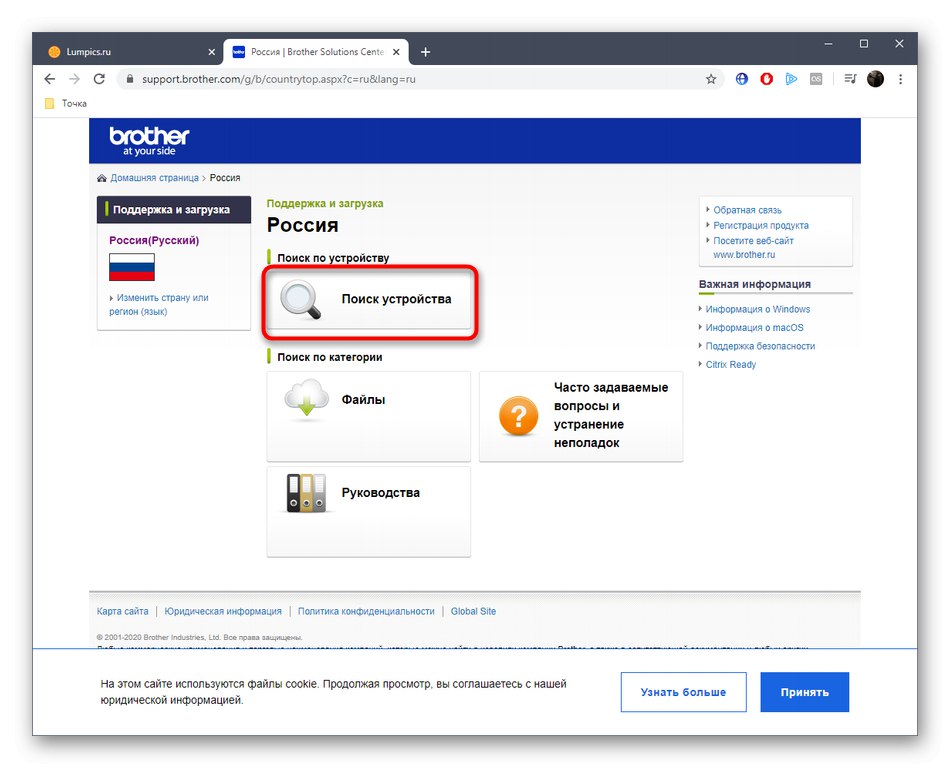
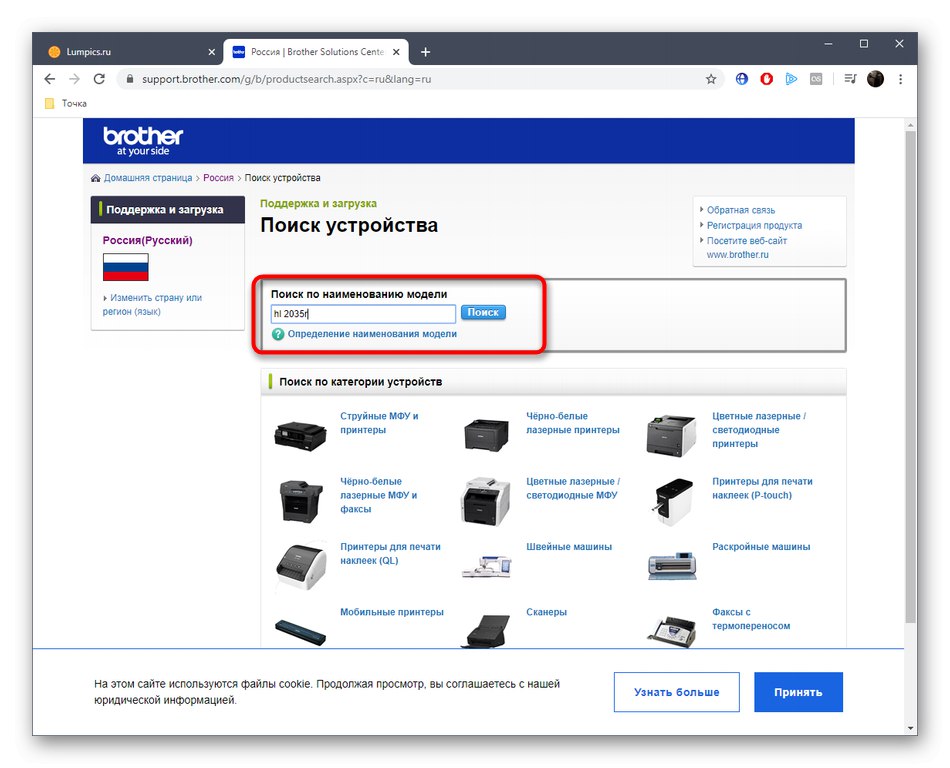
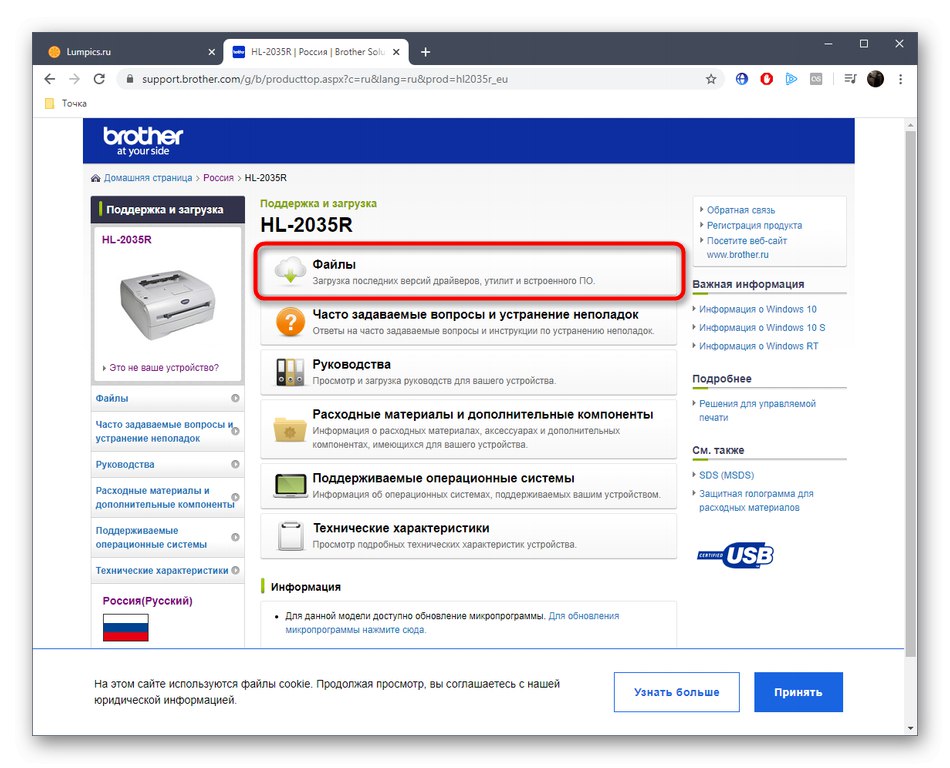
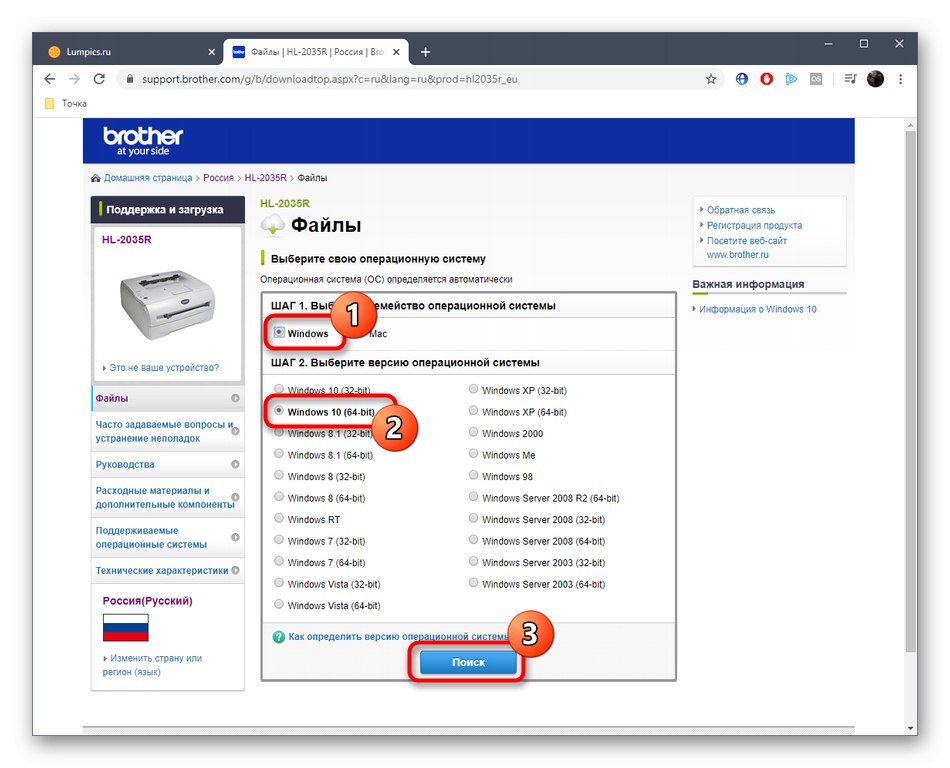
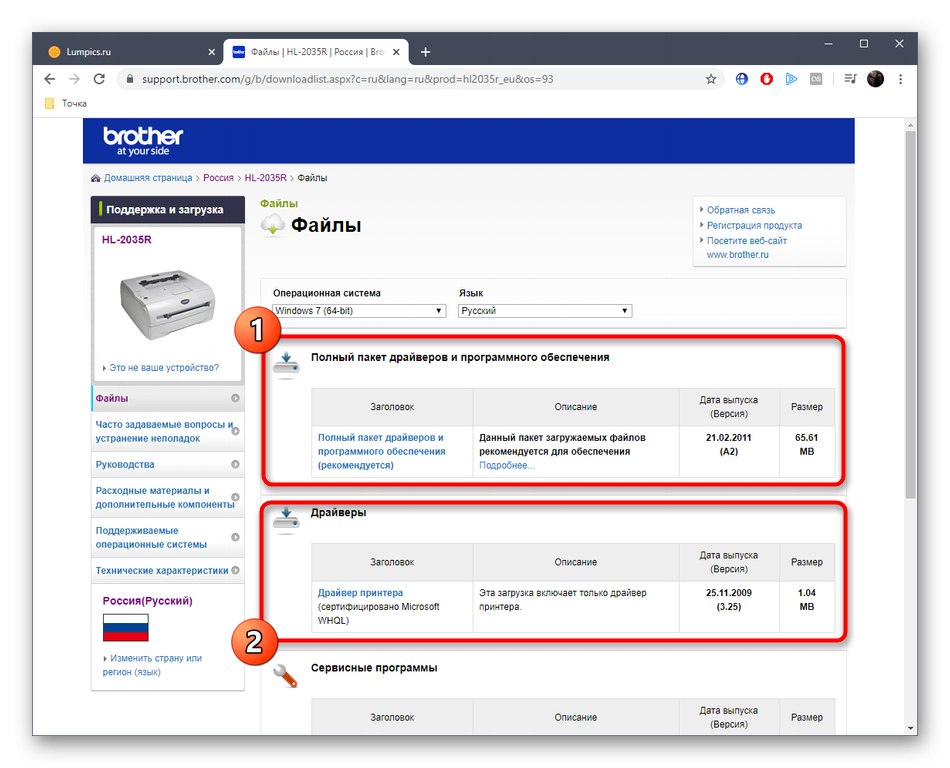
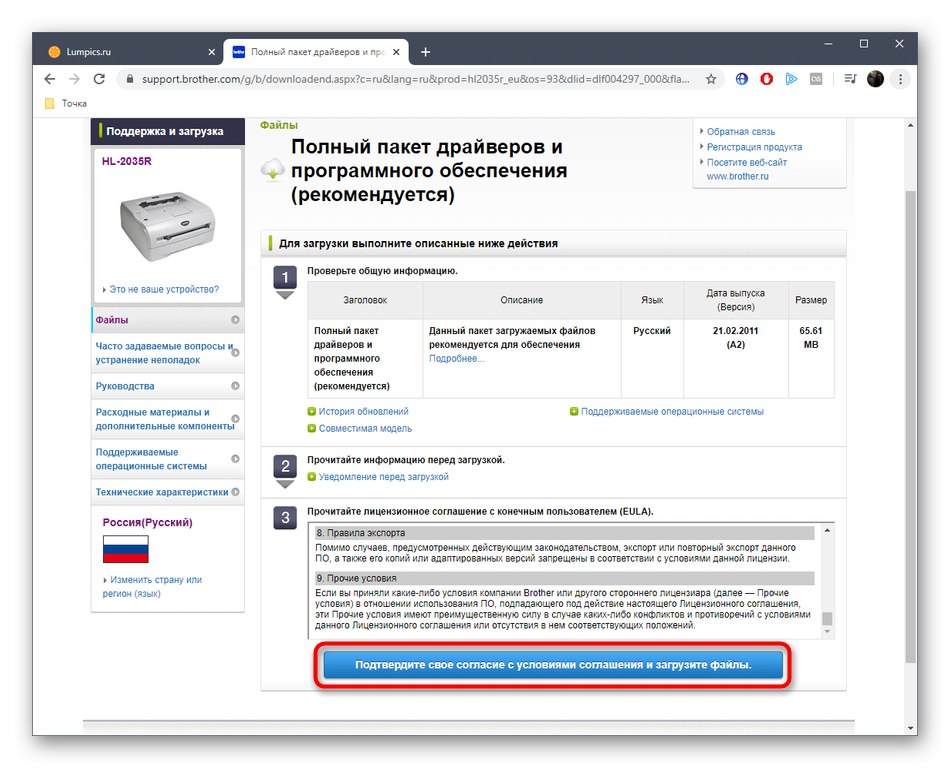
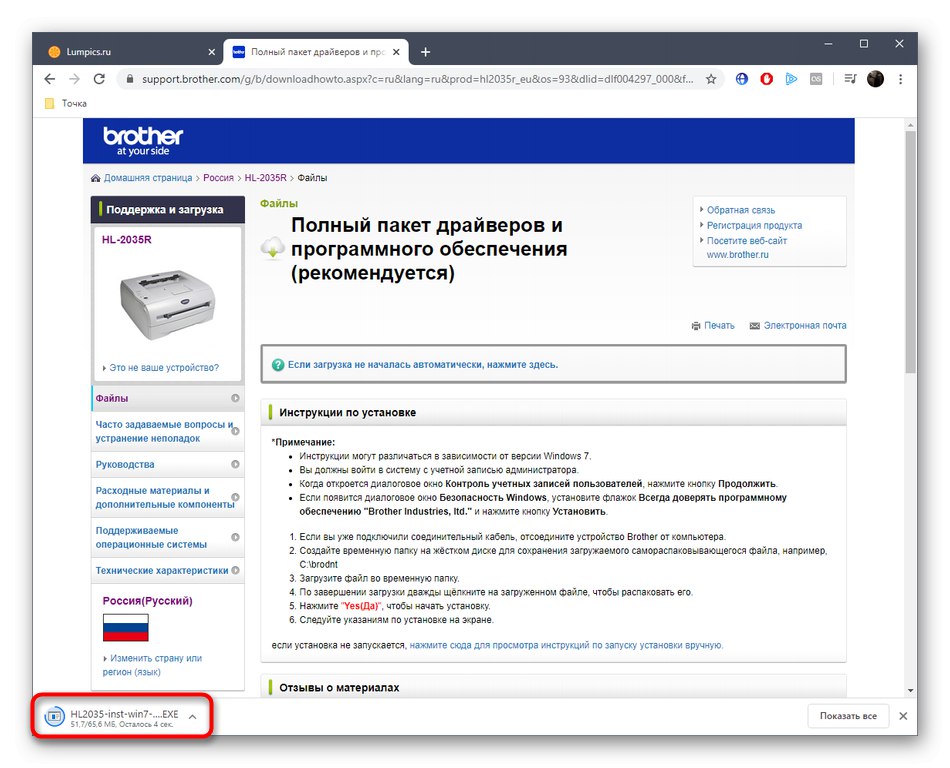
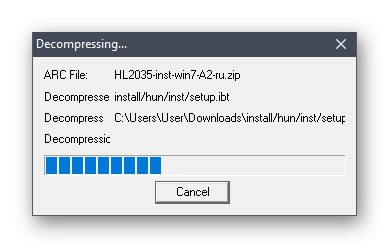
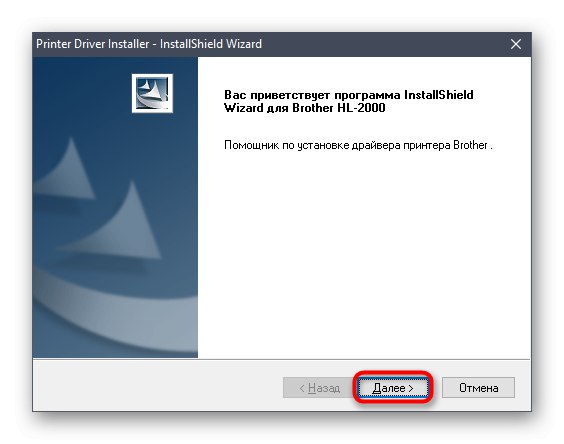
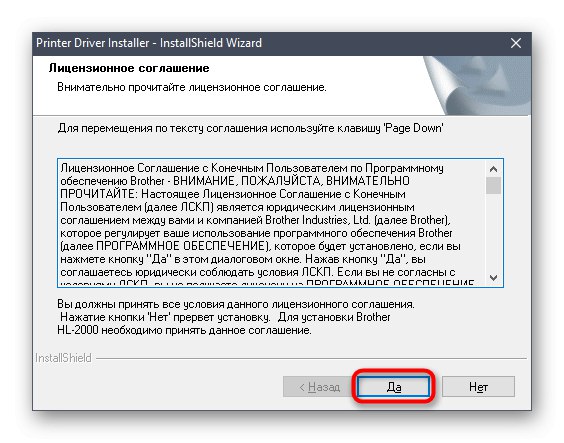
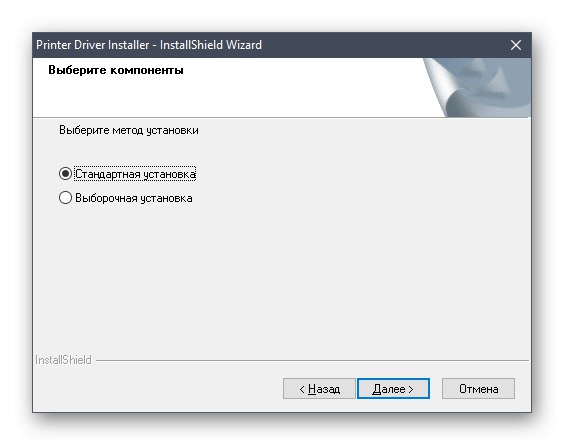
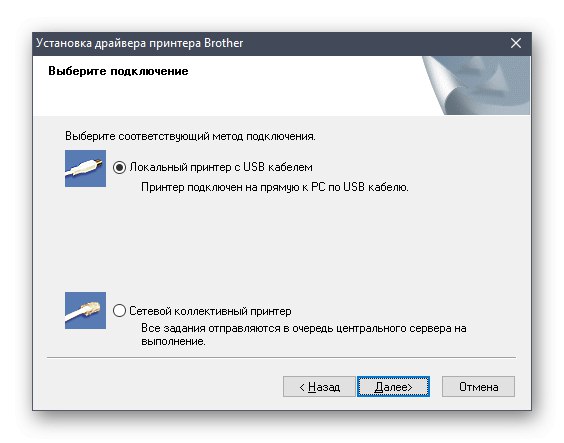
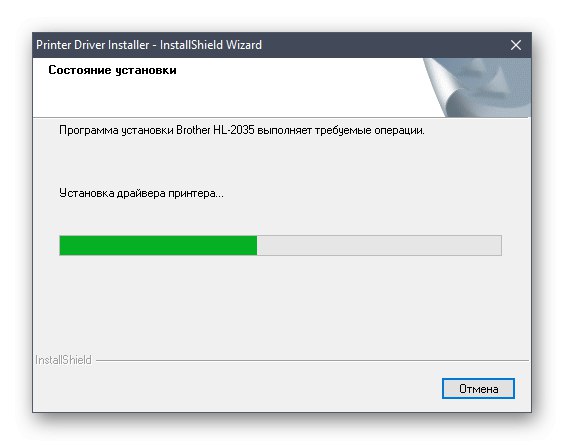
Če želite pravilno posodobiti informacije, ponovno priključite tiskalnik na računalnik in lahko začnete s preizkusnim tiskanjem, da se prepričate, da deluje pravilno. Če vam ta metoda iz nekega razloga ne ustreza, pojdite na naslednjo.
2. metoda: orodja tretjih oseb
Trenutno je na internetu ogromno različnih programov, med katerimi so nekatera pomožna orodja, namenjena avtomatizaciji določenih dejanj. Sem spada programska oprema, ki lahko pomaga pri namestitvi gonilnikov. Če želite to narediti, morate tiskalnik najprej povezati s samim računalnikom, da ga bo orodje prepoznalo in začeti iskati datoteke. Vzporedno s tem lahko namestite druge manjkajoče gonilnike za vgrajene in zunanje naprave. Podrobna navodila o tej zadevi, analizirana na primeru Rešitev DriverPack, boste našli v ločenem gradivu na naši spletni strani s pomočjo spodnje povezave.
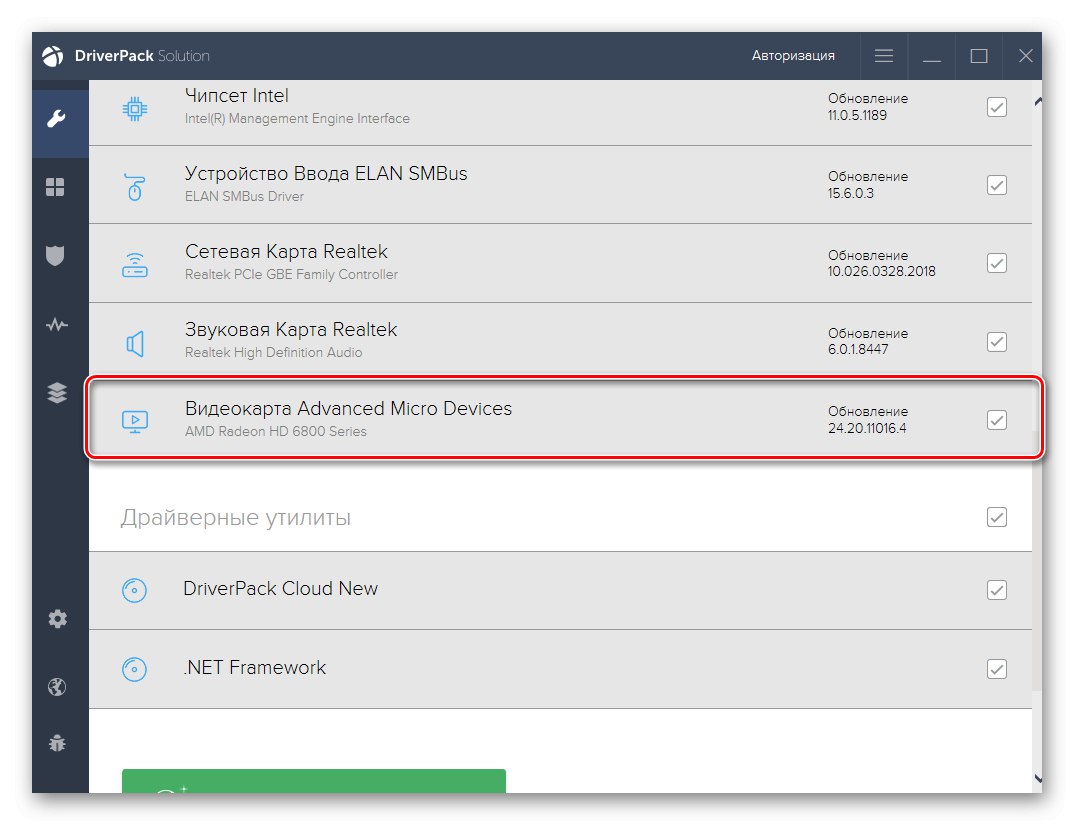
Preberite tudi: Namestitev gonilnikov prek DriverPack Solution
Vendar DriverPack ni všeč vsem uporabnikom, vendar je način pridobivanja gonilnikov zanimiv, zato je treba izbrati analog. V takih situacijah vam svetujemo tudi, da preučite članek na naši spletni strani, ki vsebuje preglede vseh priljubljenih tovrstnih programov, z analizo prednosti in slabosti vsakega.
Več podrobnosti: Najboljša programska oprema za namestitev gonilnikov
3. način: Brother Unique ID HL-2035R
Zadevna naprava ima danes, tako kot katera koli druga zunanja ali vdelana komponenta, edinstven identifikator, ki je privzeto vdelan v programski čip. Najpogosteje za povprečnega uporabnika nima vrednosti, tokrat pa predlagamo, da ga uporabite kot parameter za iskanje združljivih gonilnikov. Za Brother HL-2035R je ta koda videti takole:
USBPRINTBROTHERHL-2030_SERIED2C1
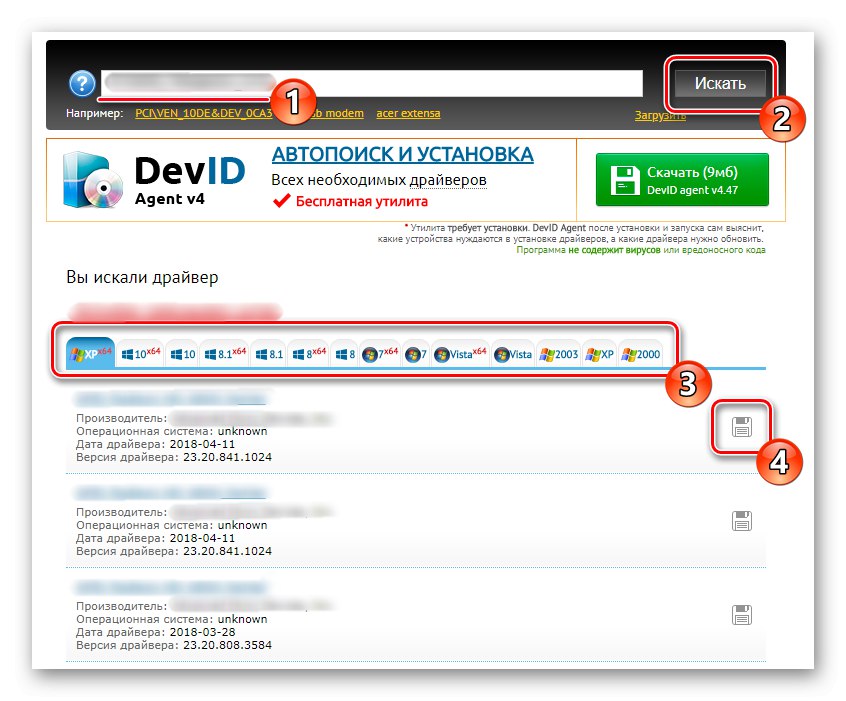
Zdaj poznate edinstveni identifikator obstoječe tiskarske opreme, kar pomeni, da morate le prenesti gonilnik. Če želite to narediti, boste morali uporabiti posebna spletna mesta s skladišči, med katerimi programsko opremo išče določen ID. Naš drugi avtor je v ločenem članku podrobno opisal načelo interakcije z več tovrstnimi spletnimi viri. Oglejte si jih, da dobite idejo o izvajanju opisane metode.
Več podrobnosti: Kako najti voznika po osebnem dokumentu
4. način: Funkcija »Namestitev stare naprave« v sistemu Windows
Ta metoda je namenjena uporabnikom sistema Windows 10, vendar jo lahko lastniki prejšnjih različic v celoti izkoristijo. Njeno bistvo je sklicevanje na standardno možnost OS v tistih situacijah, ko ni bilo mogoče dobiti združljivega gonilnika za uporabljeno različico sistema Windows. Nato naredite naslednje:
- Odkrijte "Upravitelj naprav" s katero koli priročno metodo, na primer z desnim klikom na gumb "Začni"z izbiro ustreznega elementa v prikazanem kontekstnem meniju.
- V meniju kliknite razdelek "Zakon" in pojdi na "Namesti staro napravo".
- Zažene se čarovnik za dodajanje nove strojne opreme. V njem kliknite "Naprej".
- Postavite oznako blizu predmeta "Ročna namestitev opreme s seznama".
- Na seznamu standardnih naprav aktivirajte element "Tiskalniki".
- Uporabite obstoječa vrata ali ustvarite novo glede na vaše želje.
- Odprla se bo tabela naprav. V njem označi "Brat" in izberite Brother HL-2030 serija, ker zadevni model spada v to serijo.
- Za udobje poimenujte tiskalnik.
- Po namestitvi gonilnika lahko nadaljujete s preizkusom tiskanja ali nastavite skupno rabo.
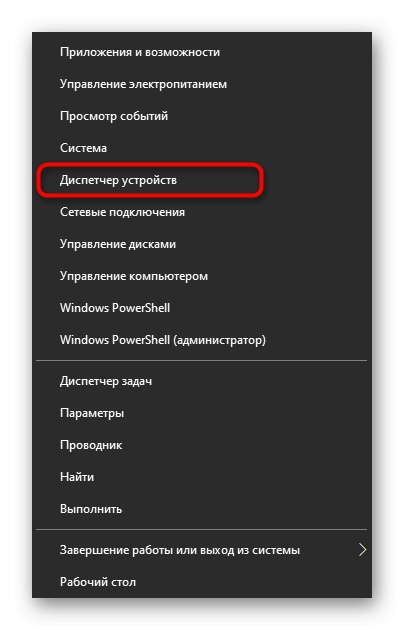
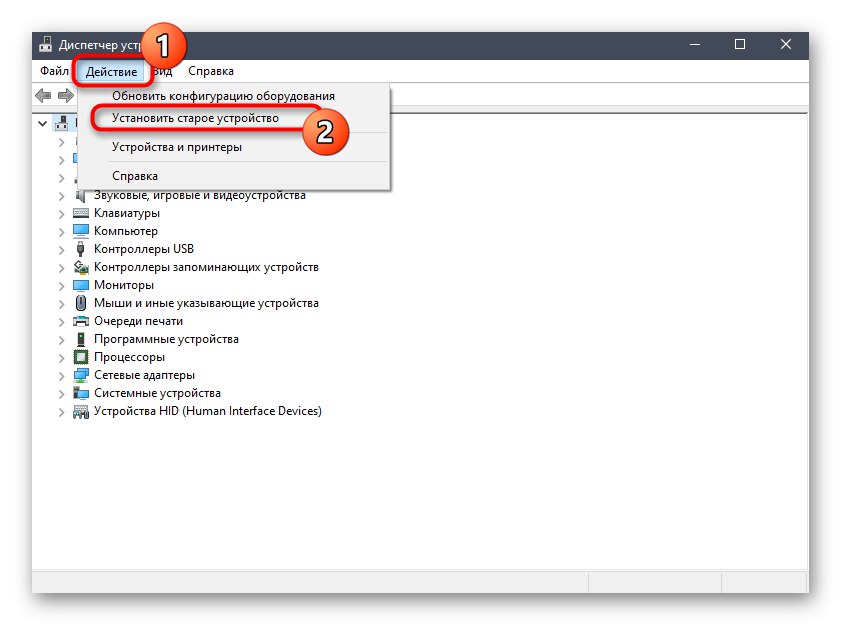
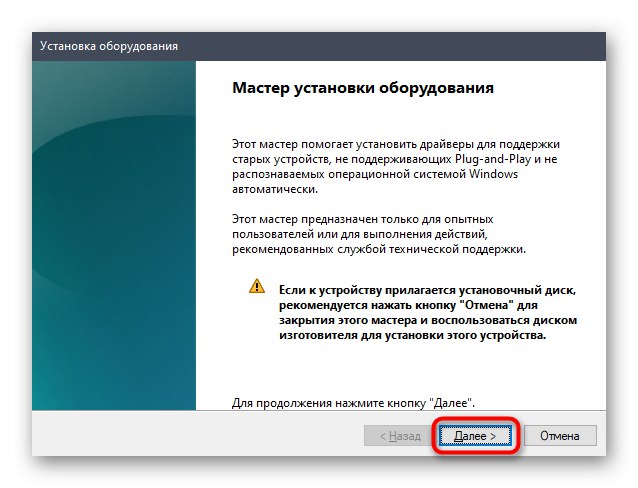
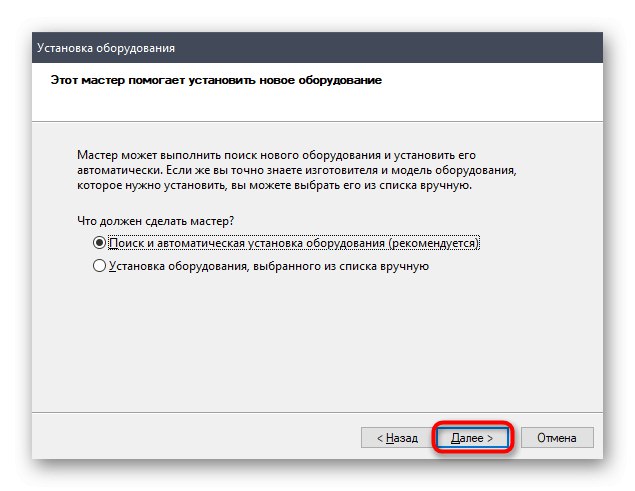
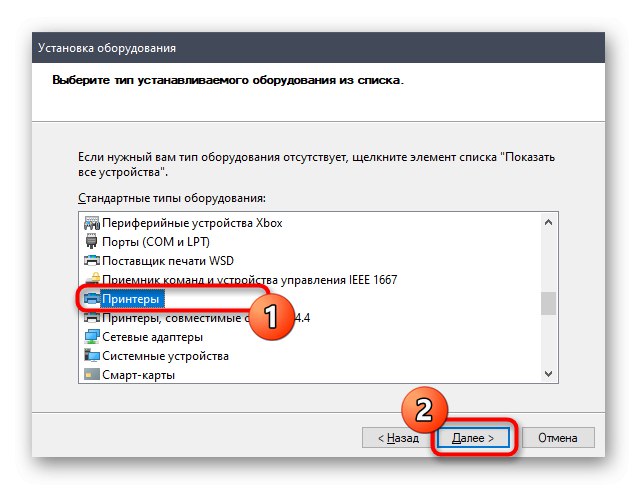
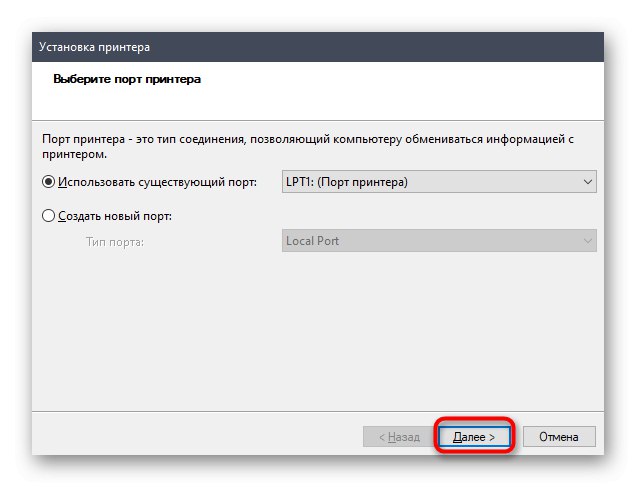
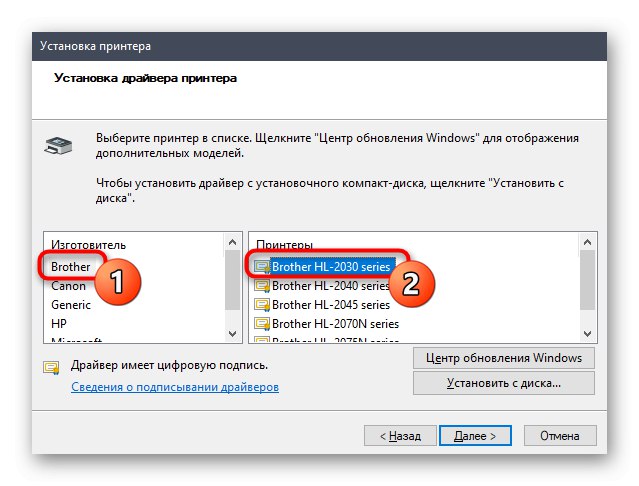
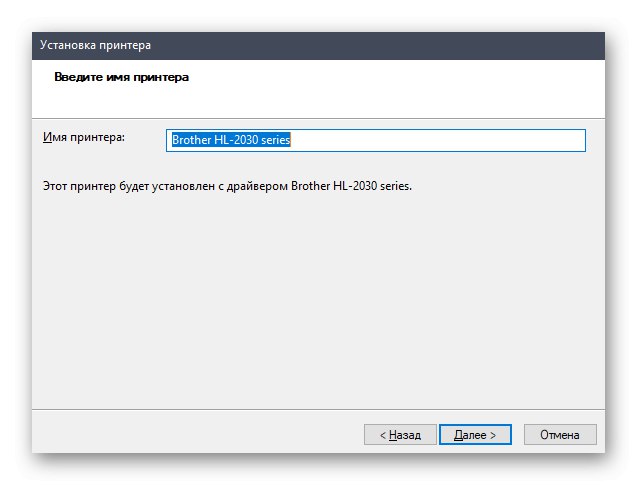
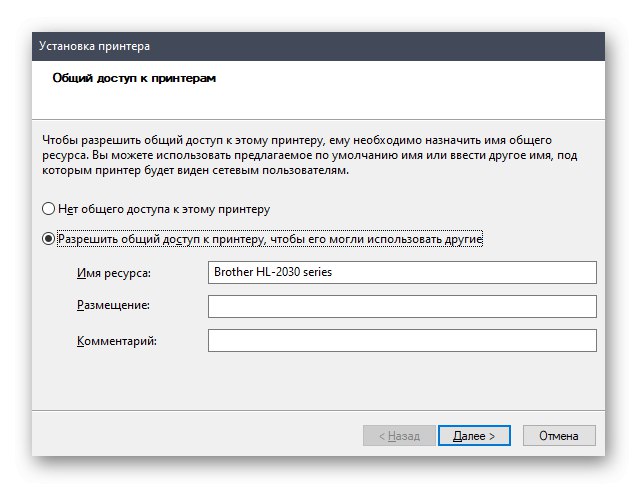
Brother HL-2035R je tiskalnik, ki zahteva ustrezen gonilnik, zato je njegova namestitev zelo pomembna. Danes ste spoznali štiri metode za dosego tega cilja. Ostane le, da izberete primernega in ga izvedete v skladu z navedenimi navodili.